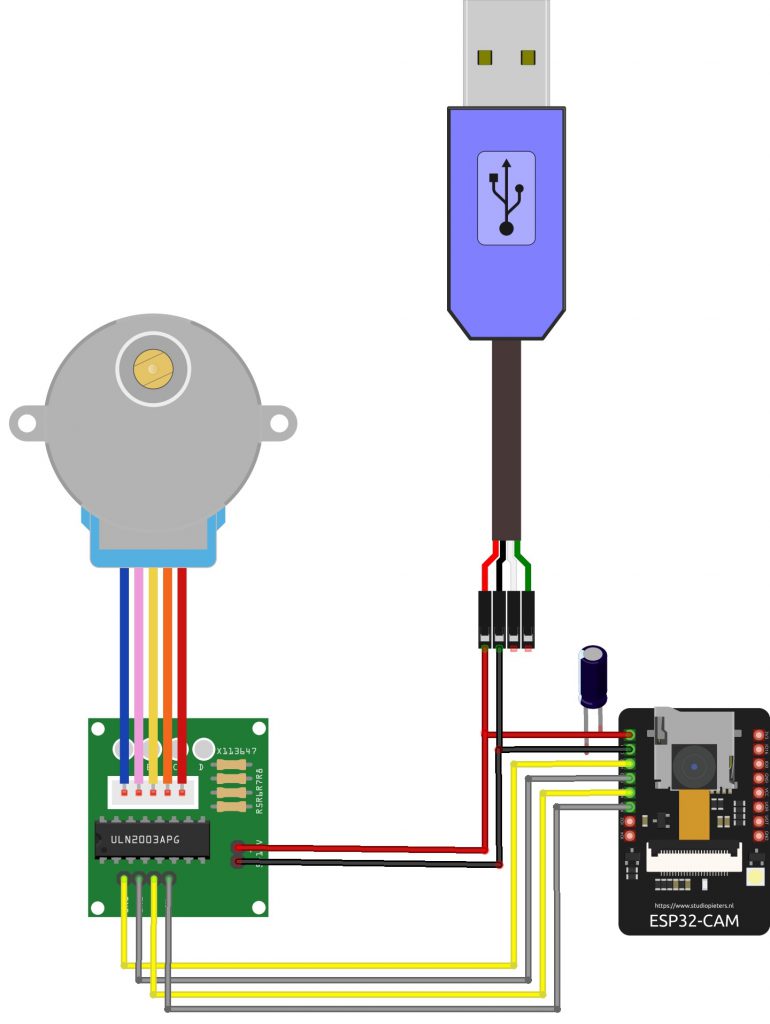Hace no mucho necesite que un programa en escrito en python se ejecutara en una Raspberry Pi al inicio, es decir, ni bien booteara el sistema operativo iniciara el programa.
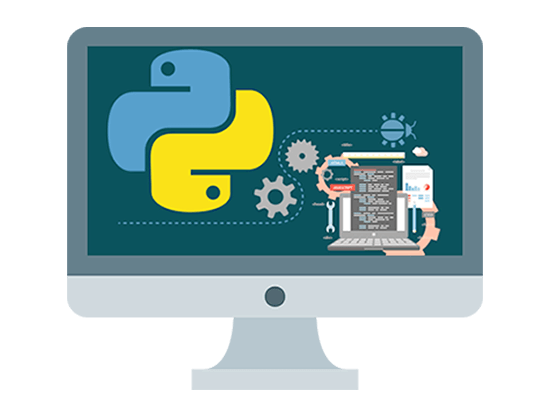
La forma mas adecuada fue hacerlo por medio de systemctl definiendo algunos parámetros.
Por supuesto que el programa debe tener algún tipo de bucle que mantenga el hilo activo; de lo contrario se va a ejecutar una sola vez y concluirá.
Para los fines del ejemplo, voy a utilizar ServerHotKeys.py que escucha el puerto serie y si llega ciertos caracteres reproduce un archivo mp3.
Este programa lo pueden encontrar en el siguiente repositorio: https://github.com/gsampallo/hotkeys_server
El ejemplo lo realizo sobre una raspberry pi 3 con rasbian. El primer paso será clonar el repositorio:
git clone https://github.com/gsampallo/hotkeys_serverNos quedara el proyecto en la ruta /home/pi/hotkeys_server.
El siguiente paso será crear un archivo bash, al cual llamaremos start.sh que ejecute el programa:
#!/bin/bash
cd /home/pi/hotkeys_server
python3 ServerHotKeys.pyDebemos dar permiso de ejecución sobre el archivo, lo hacemos con:
chmod +x start.shLuego debemos crear un archivo al que llamaremos ServerHotKeys.service, que contendrá las características del servicio, su contenido sera el siguiente:
[Unit]
Description=ServerHotKeys Service
After=multi-user.target
[Service]
Type=idle
ExecStart=bash /home/pi/hotkeys_server/start.sh
StandardOutput=syslog
StandardError=syslog
SyslogIdentifier=ServiceHotKeys
[Install]
WantedBy=multi-user.targetLuego debemos crear un nuevo archivo con la configuración, al cual llamaremos ServerHotKeys.conf que contendra lo siguiente:
if $programname=='ServiceHotKeys' then /home/pi/hotkeys_server/log/ServiceHotKeys.log & stopDe modo de ir almacenando en la carpeta log dentro de hotkeys_server los archivos de log del servicio; no olvidar de verificar que exista este directorio, en caso que no este crearlo.
Copiamos ambos archivos a la ruta correspondiente:
sudo cp ServiceHotKeys.service /lib/systemd/system/
sudo cp ServiceHotKeys.conf /etc/rsyslog.d/Cambiamos los permisos sobre el service:
sudo chmod 644 /lib/systemd/system/ServiceHotKeys.serviceLuego debemos recargar el demonio para que tome el nuevo servicio, habilitarlo y por ultimo iniciarlo para que quede corriendo.
sudo systemctl daemon-reload
sudo systemctl enable ServiceHotKeys.service
sudo systemctl restart rsyslog
sudo systemctl start ServiceHotKeys.serviceDe esta forma queda habilitado el servicio para que siempre se ejecute al iniciarse la Raspberry Pi.
Tener en cuenta que el programa que tome de ejemplo, utiliza el puerto serie de la pc y tiene algunas dependencias, por lo que puede que no funcione; pero es posible tomarlo como ejemplo y construir su propio servicio en base a este.